2013年信息技术考试考务管理系统(省端)操作手册
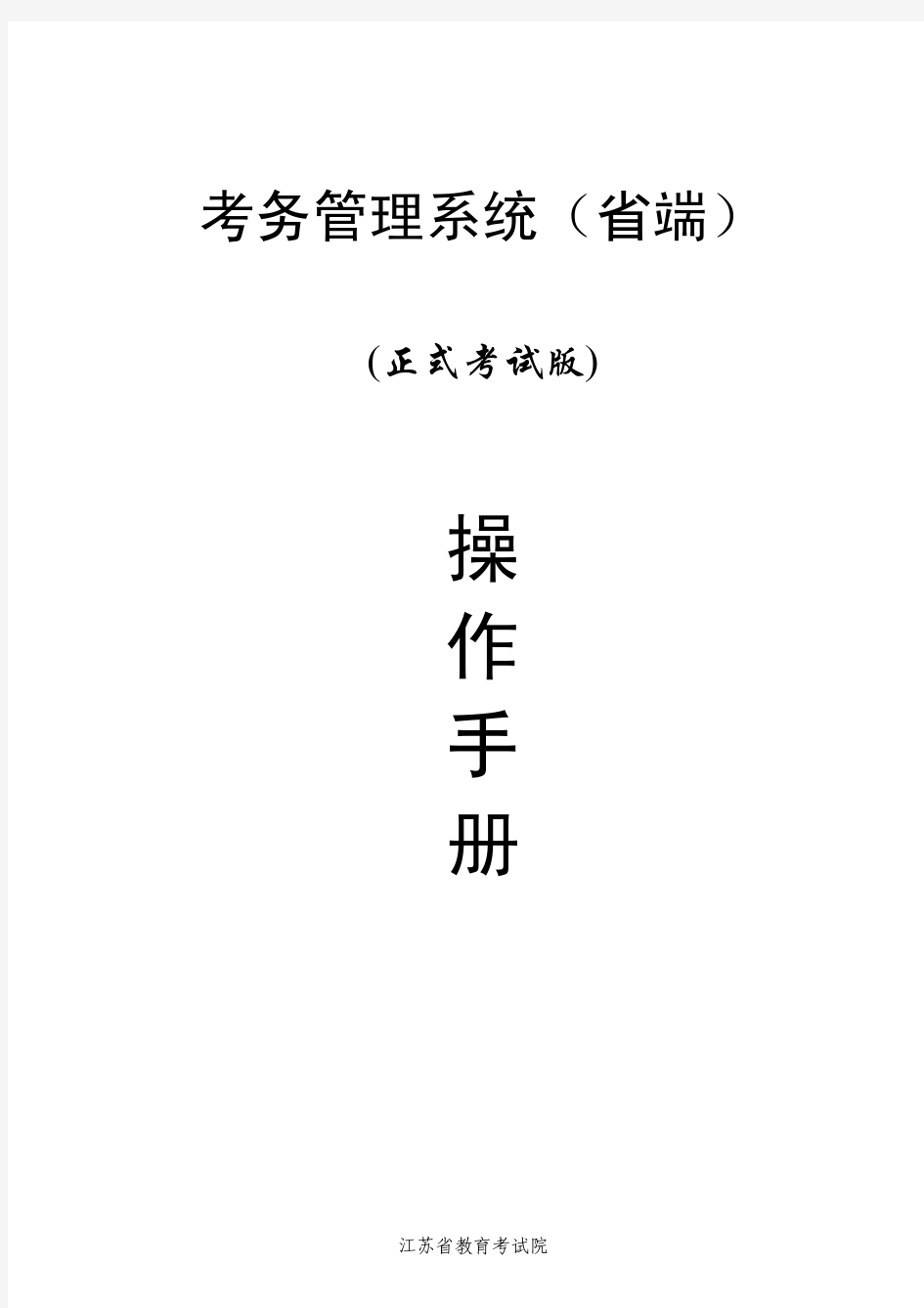
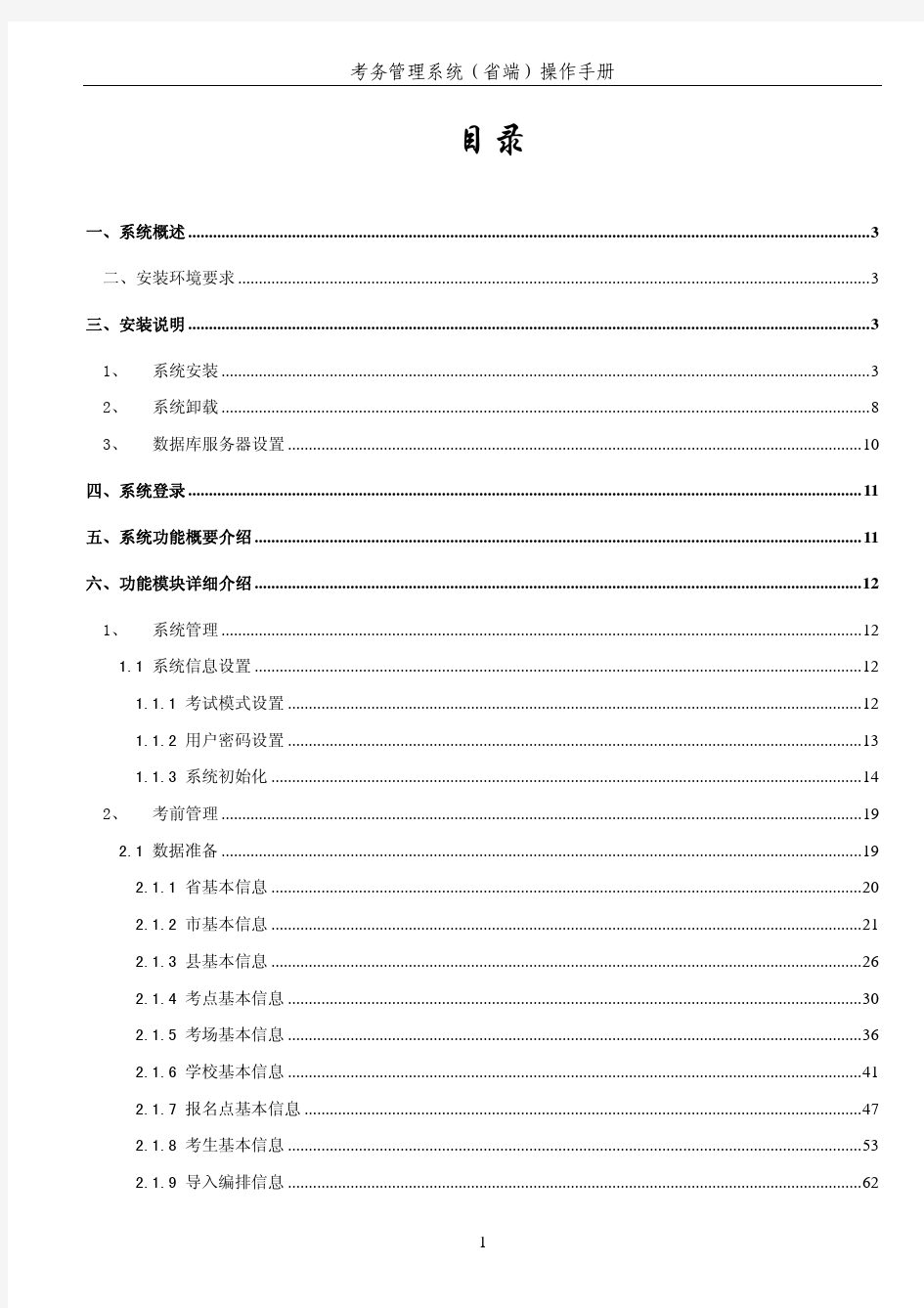
考务管理系统(省端)
(正式考试版)
操
作
手
册
江苏省教育考试院
考务管理系统(省端)操作手册
目录
一、系统概述 (3)
二、安装环境要求 (3)
三、安装说明 (3)
1、系统安装 (3)
2、系统卸载 (8)
3、数据库服务器设置 (10)
四、系统登录 (11)
五、系统功能概要介绍 (11)
六、功能模块详细介绍 (12)
1、系统管理 (12)
1.1 系统信息设置 (12)
1.1.1 考试模式设置 (12)
1.1.2 用户密码设置 (13)
1.1.3 系统初始化 (14)
2、考前管理 (19)
2.1 数据准备 (19)
2.1.1 省基本信息 (20)
2.1.2 市基本信息 (21)
2.1.3 县基本信息 (26)
2.1.4 考点基本信息 (30)
2.1.5 考场基本信息 (36)
2.1.6 学校基本信息 (41)
2.1.7 报名点基本信息 (47)
2.1.8 考生基本信息 (53)
2.1.9 导入编排信息 (62)
1
江苏省信息技术学业水平测试系统
2.2 考试任务管理 (63)
2.2.1 考试时间管理 (63)
2.3 考试数据发布 (66)
2.3.1 下发数据 (66)
2.4 统计报表管理 (69)
2.4.1 报名信息统计 (69)
2.4.2 条码打印 (70)
2.4.3 考点考场信息 (71)
2.4.4 考场编排信息 (72)
2.4.5 编排信息统计 (73)
3、考中管理 (74)
3.1 备考管理 (74)
3.1.1 备考因子设定 (74)
4、考后管理 (76)
4.1 考试数据回收 (76)
4.1.1 考试结果回收 (76)
4.1.2 考试情况记录 (92)
4.1.3 监考老师信息 (94)
4.2 考试结果管理 (96)
4.2.1 评分 (96)
4.2.2 成绩分析 (97)
4.2.3 成绩导出 (97)
2
考务管理系统(省端)操作手册
一、系统概述
考务系统(省端)主要负责的是:汇总、统计学业水平测试信息技术科目的全省报名信息,设置考试任务(包含考点信息、考试时间安排信息等)下发至市招办,然后导入市端上报的考生编排信息。
二、安装环境要求
硬件配置:
硬件最低配置;
处理器:P4 2.66G
内存:2G
硬盘剩余空间:1000G
显示模式:
分辨率:1024 X 768(或1024 X 768以上)
色彩:增强位16色
软件环境:
操作系统:
Windows 2003 Server
支撑软件:
MS SQL Server 2000,Office 2000完全安装,.Net FrameWork 2.0(考务系统自动安装) 说明:安装卓帆考务系统前请先确认Sql Server 2000已经安装。
三、安装说明
1、 系统安装
注意:安装本系统前,请确保SQL数据库服务已启动,即状态如下图所示:(小图标成绿色三角尖)
3
江苏省信息技术学业水平测试系统
进入光盘中的考务系统(省端)文件夹,双击下图(图1)中的setup.exe,会出现系统安装界面,如图2所示:
图1
4
考务管理系统(省端)操作手册
5
图2
继续单击“下一步”,会出现数据库设置界面,建议数据库名称、服务器名、用户名、密码均保留其默认值即可(此时安装数据库请确保Sql 数据库服务器已经启动)如图3
所示:
江苏省信息技术学业水平测试系统
6
图3
单击“下一步”后,会出现如图4所示画面,安装的路径建议保留原有的默认路径“C:\Program Files\ExamData\卓帆考务系统”
。
图4
单击“下一步”,会出现如图5所示界面:
考务管理系统(省端)操作手册
7
图5
单击“下一步”,出现如图6
所示的界面,即表示安装成功。
图6
江苏省信息技术学业水平测试系统
8
单击“关闭”按钮,即安装全部完成,桌面上和开始菜单上均会出现进入系统的快捷方式图标,如图7和8
所示:
图
7
图8
2、 系统卸载
注意:卸载本系统前,请确保SQL 数据库服务已停止,即状态如下图所示:(小图标成红色正方形)
考务管理系统(省端)操作手册
9
点击开始菜单中的“卸载考务系统”的快捷方式,如图2-1
所示:
图2-1
如下图:
点击“确定”则正式开始卸载操作,如图2-2所示:
江苏省信息技术学业水平测试系统
图2-2
卸载完毕后,桌面上以及开始菜单中的快捷方式都将被移出,卸载成功。
3、 数据库服务器设置
点击开始菜单中的“设置数据库服务器”快捷方式,进入数据库服务器设置主页面,如下图所示:
建议采用默认值,进行设置。
点击“测试是否连通”,可以检测当前设置是否可以连通数据库。(注意:测试前要先保存您修改后的设置值。),测试连通成功,则提示,如下图:
点击“保存”按钮,则可以保存您当前的设置值,若保存成功,则会提示,如下图:
10
考务管理系统(省端)操作手册
设置成功后,若测试连通成功,则可退出此页面,进入系统进行其它操作。
四、系统登录
在系统安装完成后,登录系统时,系统用户名默认值是“administrator”,不可修改,系统密码初始默认值是“888”。
五、系统功能概要介绍
本系统主要包含四大部分:系统管理、考前管理、考中管理、考后管理。其中各部分包含的功能模块介绍如下:
一、系统管理:系统信息管理(考试模式设置、用户密码设置、系统初始化)
二、考前管理:
1)数据准备(省、市、县、考点、考场、学校、报名点、考试学生的基本信息管理、导入编排信息)
2)考试任务管理(考试时间管理)
3)考试数据发布(下发数据)
11
江苏省信息技术学业水平测试系统
12
4)统计报表管理(报名信息统计、考点考场信息、考场编排信息、编排信息统计)
三、考中管理:备考管理(备考因子设定)
四、考后管理:
1)考试数据回收(考试结果回收、作答文件回收、考试情况记录、监考老师信息)
2)考试结果管理(评分、成绩分析)
六、功能模块详细介绍
1、 系统管理
1.1 系统信息设置
系统信息设置模块主要包含:“考试模式设置”、“用户密码设置”、“系统初始化(包含系统初始化、系统备份、系统还原三部分)”这三个功能。
1.1.1 考试模式设置
点击“考试模式设置”按钮,进入考试模式设置功能页面,如图11、12
所示:
图
11
图12
考务管理系统(省端)操作手册
13
此次考试分为“正考”和“备考”两种,考试年份由下拉列表框中选择〔选择范围为2008-2018〕。选择“正考”时,如图12所示,选择“备考”时,如图12-1
所示:
图12-1
选择此次考试为第几次续考〔选择范围为1-10〕,然后点击“保存”即可。提示“保存成功”,如图13所
示,然后即可继续进行其它操作。
图13
注意:当省端下发数据包之后,此设置信息将不可更改,“保存”按钮将不可用,如图14
所示:
图14
1.1.2 用户密码设置
点击“用户密码设置”按钮,进入用户密码管理页面,如图15、16所示:
江苏省信息技术学业水平测试系统
14
图
15
图16
输入正确的原密码,然后输入新密码、确认新密码,点击“修改密码”即可修改密码。当下次登陆本系统时,新密码将生效。
注意:密码中不要含有空格。
1.1.3 系统初始化
点击“系统初始化”按钮,进入系统初始化页面,如图17、18
所示:
图17
考务管理系统(省端)操作手册
15
图18
A. 系统初始化
点击“系统初始化”按钮,提示是否确认执行,如图19
所示:
图19
点击“否”则退出初始化操作,点击“是”则继续,提示会重启数据库,如图20
所示:
图20
点击“否”则退出初始化操作,点击“是”则继续,系统将自动重启数据库,然后执行系统初始化操作。如图21所示:
江苏省信息技术学业水平测试系统
16
图21
初始化成功后,将提示初始化操作成功,如下图所示:
点击“确定”,则系统自动退出,需要重新登陆系统。
B. 系统备份
点击“备份”按钮,弹出一个新窗口,如图22
所示:
图22
输入备份主题(即此次备份的名称,方便您记的名称,例“备份20101129”),然后点击“备份”按钮,会
考务管理系统(省端)操作手册
17
提示是否确认备份,点击“是”,则继续执行备份,备份成功后,提示如图23
所示:
图23
同时系统初始化窗口的列表中将出现此备份的记录,如图24
所示:
图24
C. 系统还原
选择列表中的一条记录,点击“还原”按钮,如图25所示:
江苏省信息技术学业水平测试系统
18
图25
点击“是”,提示将重启sql 数据库,如图26
所示:
图26
点击“是”,则正式开始执行系统还原操作,如图27所示:
考务管理系统(省端)操作手册
19
图27
还原成功后,将提示还原成功,如图28
所示:
图28
点击“确定”,则系统自动退出,需要重新登陆系统。
2、 考前管理
2.1 数据准备
数据准备操作主要是对考点考场,报名点,学校,考生信息进行入库操作,省市县的数据默认已作为系统码表在系统安装时入库,也可对其进行编辑。该模块主要是对基本信息的管理,包含添加、修改、删除、清空、查询以及导入导出的操作。
电力用户用电信息采集系统操作手册2
采集系统终端管理操作手册 1.远程调试 1.1业务描述 从营销业务应用系统获取终端调试工单,根据调试工单内容,配合现场完成终端调试工作。 1.2操作说明 点击【基本应用】->【终端管理】->【远程调试】进入远程调试页面。 通过该功能可实现按单位、工单编号、用户类型、工单起始日期、调试结果等查询条件查询终端调试工单信息。如下图所示: 点击查询结果超链接,进入终端调试结果明细页面,如下图所示:
点击触发调试按钮,进行终端调试页面,如下图所示: 增加了调试结果记录功能,记录终端进行那几步调试;如下图所示: 成的工单进行归档。
2终端参数设置 2.1业务描述 对终端设置终端配置参数、控制参数、限值参数等,设置的参数如下:
注意:此功能页面只支持09或13规约终端进行参数设置,对于04或山东规约终端任然在终端调试功能功能菜单下操作,与在运系统业务一致。
2.2操作说明 点击【基本应用】->【终端管理】->【参数管理】->【终端参数设置】进入 终端参数设置页面,如下图所示: 【保存召测结果】按钮为将右侧的召测值保存到数据库; 【保存】按钮为将左侧的维护值保存到数据库; 【保存并下发】按钮为将左侧的维护值保存到数据库并下发到终端;
【按默认值下发】按钮为直接将数据库中终端的参数值直接下发到终端。 3软件升级 3.1软件版本管理 3.1.1终端版本召测 3.1.1.1业务描述 对升级程序版本进行管理;上传检测通过的厂家终端升级文件,对其升级目的、支持的原版本文件、升级后的新版本文件进行管理。 3.1.1.2操作说明 点击【基本应用】->【终端管理】->【软件升级】->【软件版本管理】页面,可通过单位、终端类型、终端规约等查询条件进行查询,如下图所示:
信息管理系统操作手册
信息管理系统操作手册 学生
目录 1机器环境要求 (3) 1.1硬件环境 (3) 1.2软件环境 (3) 1.3环境检测 (3) 2主界面介绍 (8) 2.1我的任务 (9) 2.1.1 功能描述 (9) 2.2统计查看 (10) 2.2.1 功能描述 (10) 2.2.2 操作说明 (10) 2.3考试记录查看 (11) 2.3.1 功能描述 (11) 2.4作业记录查看 (12) 2.4.1 功能描述 (12) 2.4.2 操作说明 (12) 3 个人管理 (16) 3.1功能描述 (16) 3.2 操作说明 (16)
1机器环境要求 1.1硬件环境 CPU:PⅣ 3.0以上 内存:1G及以上 剩余硬盘空间:10G以上 1.2软件环境 学生端浏览器必须使用IE9.0,安装.NET4.0,安装C++2010运行库,64位客户端要装AccessDatabaseEngine64.exe,把登录地址添加到受信任站点,通过IE浏览器访问服务器端进行练习。 操作系统需用微软Windows7操作系统(旗舰版或专业版)。安装Office 2010(必须包括word,excel和ppt)。 考试过程中请关闭杀毒软件或者取消其网页脚本监控功能,防火墙请做好相关规则,卸载网页拦截软件上网助手等。 1.3环境检测 学生通过浏览器做计算机科目练习时,第一次进入练习时会提示下载《考试客户端证书》,下载到本地,打开安装,导入证书到“授信任根证书颁发机构”,导入成功后,安装wbyActivexSetup.CAB控件,安装成功后进行环境检测。如下图1 - 12,评测通过后IE会自动关闭。重新打开浏览器进入即可练习了。
水利综合信息采集与管理系统用户手册
水利综合信息采集与管理系统 用 户 手 册 深圳市东深智能技术有限公司 二零一二年四月
1系统概述 1.1系统简介 水利综合信息采集与管理系统是在整合了风雨遥测系统、自动化系统等系统和数据的基础上,从水利管理和三防指挥的整体功能出发,结合水利、三防实际业务特点,在结合信息分析和会商决策等系统来辅助领导进行管理和决策的综合系统。 1.2系统主要功能 1.3系统整体布局 系统整体布局如下图所示:
(1)窗口顶部是系统名称标记和各子系统的名称标记; (2)界面左侧是各子系统的模块显示区; (3)系统界面中间大部区域是地图操作区域,主要展示地图数据、实时信息和一些重要的业务数据,其上部为GIS工具栏,可自动隐藏,界面下侧有两个小按钮,是预警信息和实时险情的提示框; (4)界面右侧部分为地图数据操作框,主要涉及对地图元素的查询、动态增删查改和统计等功能; 2实时信息监视子系统 2.1概述 实时信息监视子系统主要是向用户提供实时汛情、工情自动监视等服务,以完全自动、直观醒目的方式向值班人员提供单点和区域的实时汛情、各类工情实时运行情况。目的是
建立一个自动、及时、全面的实时数据监视系统,并能对监视对象做更进一步的查询。 2.2页面布局 2.2.1系统菜单栏 主要包括水情监视、三防雨情、气象局雨情、风情信息、视频信息、工情信息、卫星云图和热带气旋,如下图所示: 2.2.2模块菜单栏 显示实时信息监视系统的主要模块名称,各模块的功能通过点击菜单栏进行操作。 2.2.3地图显示栏 显示项目地各类水利工程的地图,各项实时信息和操作均可以通过地图操作;
机关事业单位人事工资信息管理系统安装步骤踏浪软件
机关事业单位人事工资信息管理系统安装步骤踏浪软件
机关事业单位人事工资信息管理系统 V2.0 安装说明 机关事业单位人事工资信息管理系统安装步骤共分六步,以下将进行详细介绍。 第一步:安装准备 将系统安装安盘放入光盘驱动器中并打开光盘根目录,如图所示: 第二步:启用安装程序 双击根目录下的SETUP.EXE文件启动安装程序,如图1所示: 图1:运行系统安装程序 第三步:系统必备组件检测及安装 安装过程开始后,将检测计算机是否安装系统运行必备环境“.NET Framework 2.0”,如果用户计算机没有安装该组件则提示用户安装该组件,如图2所示:
图2:提示用户安装必备组件 该组件安装完毕后,安装程序自动结束,此时,用户需要再次启动安装程序继续进行系统安装(参见第二步操作说明);如果用户计算机已安装该组件,将直接进入下一个安装步骤。 第四步:在安装向导的指引下安装系统 完成系统必备组件检测后,将进入安装向导界面,如图3所示: 图3:安装向导 安装程序将引导用户完成剩余的安装项目,安装过程中,程序
会检测并安装相关组件,请耐心等待安装程序运行完毕。 第五步:数据库配置 安装程序运行完毕后,将自动在“开始”程序菜单创立“机关事业单位人事工资信息管理系统”快捷菜单,展开该菜单,选择“机关事业单位人事工资信息管理系统V2.0数据连接配置”子菜单,如图4所示: 图4:数据库配置菜单位置 打开数据连接配置窗口进行数据库配置,窗口界面如图5所示: 图5:机关事业单位人事工资信息管理系统V2.0数据连接配置窗 口 窗口提供“服务器”、“用户名”、“密码”的默认值,正常情况下,直接点击“确定”,进行数据库检测,如果检测到用户计算机未安装数据库,将提示用户安装数据库,如图6所示:
信用信息管理系统使用手册
一使用说明 (2) 二主要功能 (2) 三系统操作 (2) 3.1主界面描述 (2) 3.1.1加密锁和打印程序安装 (4) 3.2 主要功能说明 (9) 3.2.1信用信息公示 (10) 3.2.2信用信息公告 (10) 3.2.3信用信息查询 (11) 3.2.3.1企业信用档案 (11) 3.2.3.2信用记录查询 (13) 3.2.3.3管理网信用查询 (13) 3.2.4信用信息录入 (14) 3.2.4.1良好信用信息录入 (14) 3.2.4.2企业失信记录 (16) 3.2.4.3其他失信记录 (17) 3.2.4.4信用记录审核 (18) 3.2.4.5信用记录反馈 (19) 3.2.4.6反馈记录审核 (20) 3.2.5信用手册 (21) 3.2.5.1省外企业备案 (21) 3.2.5.2省内企业备案 (29) 3.2.5.3信用记录类别 (36) 3.2.5.4工程综合查询 (37) 3.3 打印程序使用 (38) 3.3.1年度手册打印 (39) 3.3.2单项手册打印 (40)
一使用说明 江苏省建筑业企业信用信息管理系统的用户分为公众用户,市(县、区)级管理用户、省辖市级管理用户和省级管理用户。公众用户不需要用户名、密码,可以直接访问网站,查看对外发布的信息。管理部门用户通过加密锁登陆系统,进入内网,可以进行企业信用记录的填写、审核、公示、对外发布信用信息以及对企业的工程业绩进行登记和信用手册的发放工作。 二主要功能 主要功能 1.对我省建筑业企业和进苏建筑业企业在我省施工期间的信用情况进全省联网记录和对外发布。 2.对我省建筑业企业的承揽工程情况和进苏建筑企业在我省的承揽工程情况进行全省联网记录。 3.对我省项目负责人和进入我省施工的省外企业项目负责人在建工程情况进行全省联网监管。 4.提供对我省建筑业企业和进苏建筑业企业在我省施工期间的信用和工程业绩查询。 三系统操作 3.1主界面描述
信用信息管理系统使用手册
信用信息管理系统 使用手册 1
一使用说明 (2) 二主要功能 (2) 三系统操作 (2) 3.1主界面描述 (2) 3.1.1加密锁和打印程序安装 (4) 3.2 主要功能说明 (9) 3.2.1信用信息公示 (10) 3.2.2信用信息公告 (10) 3.2.3信用信息查询 (11) 3.2.3.1企业信用档案 (11) 3.2.3.2信用记录查询 (13) 3.2.3.3管理网信用查询 (13) 3.2.4信用信息录入 (14) 3.2.4.1良好信用信息录入 (14) 3.2.4.2企业失信记录 (16) 3.2.4.3其它失信记录 (17) 3.2.4.4信用记录审核 (18) 2
3.2.4.5信用记录反馈 (19) 3.2.4.6反馈记录审核 (20) 3.2.5信用手册 (21) 3.2.5.1省外企业备案 (21) 3.2.5.2省内企业备案 (29) 3.2.5.3信用记录类别 (36) 3.2.5.4工程综合查询 (37) 3.3 打印程序使用 (38) 3.3.1年度手册打印 (39) 3.3.2单项手册打印 (40) 3
一使用说明 江苏省建筑业企业信用信息管理系统的用户分为公众用户,市(县、区)级管理用户、省辖市级管理用户和省级管理用户。公众用户不需要用户名、密码,能够直接访问网站,查看对外发布的信息。管理部门用户经过加密锁登陆系统,进入内网,能够进行企业信用记录的填写、审核、公示、对外发布信用信息以及对企业的工程业绩进行登记和信用手册的发放工作。 二主要功能 主要功能 1.对我省建筑业企业和进苏建筑业企业在我省施工期间的信用情况进全省联网记录和对外发布。 2.对我省建筑业企业的承揽工程情况和进苏建筑企业在我省的承揽工程情况进行全省联网记录。 3.对我省项目负责人和进入我省施工的省外企业项目负责人在建工程情况进行全省联网监管。 4.提供对我省建筑业企业和进苏建筑业企业在我省施工期间的信用和工程业绩查询。 4
用友e-HR系统操作手册_人员信息管理
用友E-HR系统 人员信息管理操作手册 二 九年七月
目录 第1章产品地图 (3) 1.1功能概述 (3) 1.2产品地图 (3) 第2章集团帐套节点功能及操作 (4) 2.1参数设置 (4) 第3章公司帐套节点功能及操作 (5) 3.1人事报表设置 (5) 3.2人员信息采集 (8) 3.3人员信息维护 (14) 3.4黑名单管理 (16) 3.5花名册 (18) 3.6统计分析 (19) 第4章常见问题 (23) 4.1人员信息[采集]与[维护]的区别 (23) 4.2人员顺序排列问题 (23) 4.2.1[采集]和[维护]主界面中的排序 (23) 4.2.2非业务子集记录的排序 (23) 4.4人员引用问题 (24) 4.3最高学历问题 (27)
第1章产品地图 1.1 功能概述 提供标准、灵活的人事信息管理功能,可根据企业实际需要自定义人事信息项目,并支持灵活定义信息代码。实现集团下在职员工、解聘员工、离退员工等的人事信息集中管理,可随时跟踪在职员工、解聘员工、离退员工人事信息的变化情况,对员工的各类经历:学习经历、工作经历、培训经历等,以及从进入企业到离职全过程的历史记录,包括任职变化、奖惩情况等进行跟踪管理。可根据企业需要,提供各种人事卡片和花名册。可设置一致的统计口径,提供方便的人事信息统计和分析。可以自动提示员工生日、试用转正、合同期满等预警信息。 1.2 产品地图 图例:
表示业务处理的先后关系或者说是流程; 表示业务处理引起的数据变化; 第2章集团帐套节点功能及操作 2.1参数设置 业务说明: 在人员信息管理中的参数为集团级参数设置。 适用角色:集团人事业务管理员 节点路径:【人力资源】->【人员信息管理】->【基础设置】->【参数设置】 注意事项: 参数名称:人员编码是否集团唯一 关键点:此参数对集团内人员编码是否唯一进行控制。选择:人员编码全集团唯一,出现重复的人员编码时,系统会自动提示;不选:人员编码公司内唯一,在公司内出现重复的人员编码时,系统会自动提示。 操作步骤:通过“√”:选择或不选人员编码是否集团唯一。 参数名称:人员编码产生方式 关键点:此参数对“人力资源管理—人员信息管理—人员信息采集”中人员编码的生成方式起作用。选择手工输入:若用户增加人员,人员编码由用户手工输入;选择自动生成:若用户增加人员,系统根据客户化下单据号管理节点中定义的人员编码规则,自动生成人员编码,用户可在此基础上再次修改。 操作步骤:下拉选择框选择手工输入或自动生成。 参数名称:人员最大显示行数 关键点:此参数对人员信息采集、人员信息维护、信息卡片、花名册节点中页面最大所显示的行数进行控制,可根据用户设置,显示查询时的最大记录数,目前该显示行数的设置范围为1——99999。 操作步骤:手工录入人员最大显示行数。
CommVault一体化信息管理系统安装配置操作手册
目录 一、CommVault安装说明 (1) 1.1 CommServe备份服务器安装 (1) 1.2 Windows平台补丁包安装 (14) 1.3 Windows平台文件模块安装 (17) 1.4 Windows平台SQL模块安装 (26) 1.5 Windows平台oracle模块安装 (35) 1.6 Windows平台CDR模块安装 (46) 二、CommVault管理说明 (55) 2.1 CommVault管理 (55) 2.1.1 登入CommCell管理界面 (55) 2.1.2 CommCell基本布局 (56) 2.1.3 查看服务运行状态 (57) 2.2 许可证导入 (58) 3. 磁盘库配置 (60) 4. 存储策略配置 (65) 5. 计划策略设置 (70) 6. Windows平台文件系统备份 (76) 7. Windows平台文件系统还原 (81) 8. Windows平台SQL模块备份 (83) 9. Windows平台SQL模块还原 (91) 10. Windows平台oracle模块备份 (95) 11. Windows平台oracle模块还原 (105) 12. Windows平台CDR模块备份 (113) 13. Windows平台CDR模块还原 (123)
一、CommVault安装说明 1.1CommServe备份服务器安装 1.将CommVault第一张安装介质插入光驱(Windows平台介质),弹出如下安装向导界 面; 2.请选择系统架构,以64位平台安装为例,如下图;
3.请接受许可协议中的条款,如下图; 4.请根据企业内部环境选择相应的模块,如下图。默认请选择;CommServe 、CommCell Console、MediaAgent,并点击下一步; 备份服务器 管理控制台 介质服务器 5.视系统情况,安装过程中可能会提示安装MicroSoft .Net Framwork,请点击“是”确定 安装,安装过程中会提示重启系统时请重启系统;
超市信息管理系统用户手册
超市信息管理系统用户手册 一.系统运行的环境设置 首先,您的计算机必须安装有Visual Studio 2005和 SQL SERVER 2005这两个软件。然后只要进行附加数据库和改一下程序当中的数据库链接名即可在新计算机上运行,具体方法如下: (1)将程序Database文件夹中的和文件拷贝到SQL Server 2005安装路径下的\MSSQL\Data目录下。 (2)选择开始/程序/Microsoft SQL Server 2005/SQL Server Management Studio项,进入到“连接到服务器”页面。 (3)在“服务器名称”下拉列表中选择SQL Server 2005服务器名称,然后单击【连接】按钮。 (4)在“对象资源管理器”中右键单击“数据库”节点,在弹出的菜单中选择“附加”项,弹出“附加数据库”对话框。 (5)单击【添加】按钮,在弹出的“定位数据库文件”对话框中选择数据库文件路径。 (6)依次单击【确定】按钮,完成数据库附加操作。 接下来只要更改程序中连接数据库的服务器名称即可。具体操作是: (1)进入到Visual Studio 2005开发环境中。 (2)在解决方案资源管理器中打开GoodMenhod文件夹中的类文件,将“建立数据库连接”方法中的连接字符串的Data Source属性设置为本机SQL Server 2005服务器名称,然后单击【保存】按钮,保存所做的更改。 (3)重新生成后,即可运行使用本程序。 注意:在解决方案资源管理器中打开frmDataReole窗体,双击“确定”按钮,将该按钮下的“建立数据库连接”方法中的连接字符串的Data Source属性设置为本机SQL Server 2005服务器名称,然后单击【保存】按钮,保存所做的更改。 至此,系统在您的计算机上可以成功运行了。 二.系统的功能介绍及使用说明 一. 登录子系统 1.登录 用Visual Studio 2005打开程序,点击运行按钮(或直接按F5),启动程序。出现登录窗口,如下图: 由于本系统是针对决策者,管理者的使用,所以不可能开放注册。故采用了数据库的内置管理员账户,本程序使用的是账号:soft;密码是:111.然后单击确定按钮,将登录到管理系统的主界面。(注:如用户需要自己修改登录的账号密码,只需在SQL SERVER 2005中打开本系统的Database文件夹的数据库文件,在db_CSManage数据库文件中找到表,自行设置账号,密码即可。其中,账号,密码都不能设置为空,否则是无法登录的)。 2.管理 使用正确的账号,密码成功登录后,即出现本系统的主界面,管理者在此界面实行各种管理,决策操作。主界面如下图: 此界面上方按钮的大致作用如下: 基本档案:记载了超市员工及供应商的一些基本信息。 进货管理:记载了商品的进货信息,比较完整,还可以查询进货的商品。
机考系统用户使用手册
机考系统用户手册 2011年5月
目录 声明 (1) 第一部分引言 (2) 1.1编写目的 (2) 1.2开发背景 (2) 1.3运行环境 (2) 1.3.1硬件环境 (2) 1.3.2软件环境 (3) 1.4读者对象 (4) 第二部分机考系统简介 (5) 2.1机考系统的定义和作用 (5) 2.1.1 什么是机考系统 (5) 2.1.2 为什么要使用机考系统 (5) 2.2术语解释 (5) 第三部分机考系统角色说明 (7) 3.1考点管理员 (7) 3.2考场管理员 (7) 3.3考试学生 (7) 第四部分考点管理器功能介绍 (8) 4.1考点管理器登录 (8) 4.2考试计划管理 (10) 4.2.1 未下载考试计划 (11) 4.2.1.1下载 (11) 4.2.1.2导入 (12) 4.2.2已下载考试计划 (12) 4.2.2.1试卷生成 (13) 4.2.2.2浏览 (14) 4.2.2.3整场延时 (14) 4.2.2.4意外处理 (15) 4.2.2.5作答结果 (16)
4.3考场管理 (18) 4.3.1考场管理 (18) 4.3.1.1考场设置 (19) 4.3.1.2进入考场 (19) 4.3.1.3考试机管理 (20) 4.3.1.4 换机考试 (21) 4.3.1.5 考生考试延时 (21) 4.3.1.6作答结果上传 (22) 4.3.1.7切换考场 (25) 4.4考试计划维护 (26) 4.5 网考服务中心 (26) 第五部分考试客户端功能介绍 (28) 5.1运行 (28) 5.2确认考试信息 (28) 5.3登录 (29) 5.4考生信息确认 (29) 5.5阅读考场须知 (29) 5.6获取试卷 (30) 5.7试卷结构列表 (30) 5.8答题页面 (31) 5.9提交试卷 (31) 第六部分附录 (33) 附录A 缩略语表 (33)
信息管理系统系统说明书
信息管理系统系统 说明书
电力配件公司信息系统说明书 电力配件公司信息系统说明书 1.引言 1.1项目名称:电力配件公司信息系统说明书 1.2项目概述 对公司人事管理、进货或销售商品时,用户要对进货单或销售单进行核对审查,并进行登记;用户要获得进货、销售、库存信息时,要对进货情况、销售情况、库存情况进行查询并打印。 1.3信息系统目标 1.3.1总目标 (1)系统分成几个相对独立的模块,但这些模块都进行集中式管理。 (2)分层的模块化程序设计思想,整个系统采用模块化结构设计。作为应用程序有较强的可操作性和扩展性。 (3)合理的数据流设计,在应用系统设计中,相对独立的模块间以数据流相互连接,使各模块间的耦合性较低,方便系统运行,提高系统安全性。 1.3.2功能目标 进行进货查询,统计库存,能进行销售明细查询和打印销售报表,查询和更新人事管理。
1.3.3性能目标 各项指标达到最优。 1.4功能 帮助企业对整体的采购,对客户的服务、销售进行统一管理,提高工作效率,便于公司的管理和发展,为业务过程提供更加快捷、更好和更加经济的服务。 1.5背景: 随着经济的发展和中国汽车市场的不断扩大,某汽车配件公司也随着发展的浪潮不断扩大规模,随之,订单成倍增加,各项业务更加细化,各部门工作量增加,以往的人工处理方式就显得力不从心,劳动强度大而且容易出错 1.6引用材料(如核准的计划任务书或合同) 配件管理系统项目的软件需求说明 1.7本文所用的专门术语 电力配件管理系统 2.项目概述 2.1项目的主要工作内容 销售管理要做的主要事情是: (1)编辑订货单,审核顾客填写的订货单; (2)如果是新顾客,则进行登记; (3)确定顾客订货,根据库存情况确定是否有现货买给顾客;
旅馆业旅馆前台信息采集系统用户手册
旅馆业旅馆前台信息采集系统 用户手册 新疆航天信息有限公司 二〇一五年三月
目录 1.1系统简介 (3) 1.2硬件环境 (3) 1.3软件环境 (3) 2.系统安装 (4) 2.1系统访问 (4) 2.2系统登录 (4) 2.3系统A CTIVE X控件安装 (5) 3.系统功能 (7) 3.1用户界面介绍 (7) 3.1.1用户信息区 (7) 3.1.2旅客信息录入区 (9) 3.1.3系统功能按钮 (9) 3.1.4图像处理区 (10) 3.1.5旅客信息区 (11) 3.2旅客信息登记操作 (11) 3.2.1境内旅客持二代身份证入住 (12) 3.2.2境内旅客持其他有效证件登记入住 (12) 3.2.3境外旅客入住 (15) 3.2.4境内外旅客团体入住 (17) 3.2.5常住旅客 (20) 3.2.6旅客信息修改 (20) 3.2.7旅客信息删除 (20) 3.2.8旅客换房 (20) 3.2.9退房和团体退房 (21) 3.2.10取消退房 (22) 3.2.11旅客详细信息打印 (22) 3.2.12旅客信息导出 (23)
3.2.13贵重物品 (23) 3.2.14访客登记 (25) 3.3从业人员管理 (26) 3.3.1从业人员增加 (26) 3.3.2从业人员修改 (27) 3.3.3从业人员注销 (27) 3.3.4从业人员查询 (28) 3.4旅馆监督检查 (28) 3.4.1旅馆检查增加 (28) 3.4.2旅馆检查修改 (29) 3.4.3旅馆检查查询 (30) 3.5高级操作及功能 (30) 3.5.1消息查看 (30) 3.5.2简单查询 (31) 3.5.3统计 (34) 3.5.4问题答疑 (34) 3.5.5帮助 (35) 4.问题解答 (35)
综合管理信息系统操作手册(1.01版)
综合管理信息系统 操 作 手 册 面向所有集团公司用户 二零一五年一月二十二日
目录 1信息系统安装与访问 (2) 1.1下载与安装信息系统 (2) 1.2访问信息系统 (3) 2系统常用操作和问题 (4) 2.1系统常用设置 (4) 2.2系统常用操作说明 (5) 2.2.1 表单操作命令说明 (5) 2.2.2 数据列表操作指南 (7) 2.3常见问题答疑 (9) 2.3.1我如何发起审批流程 (9) 2.3.2如何办理业务流程 (10) 2.3.3流程图中的图标是什么意思 (11) 2.3.4如何委托他人办理流程 (11) 2.3.5 如何查阅已办事务 (12) 2.3.6 如何撤销已经提交的流程事务 (12) 3部分系统模块的权限和流程说明 (12) 3.1业主信息管理 (12) 3.2业主联系人管理 (14) 3.3招标代理管理 (14) 3.4经营跟踪项目登记 (16) 3.5投标立项评审单 (17) 3.6经营工作日志 (18) 3.7项目立项审批单 (19) 3.8项目合同审签单 (21) 3.9 项目预算审批表 (23) 3.10员工工时登记 (24) 3.11员工工时确认 (25)
1信息系统安装与访问 1.1下载与安装信息系统 智能客户端下载: ●内网地址:\\200.200.202.222\综合管理信息系统\综合管理信息系统智能客户端.exe ●外网地址:登录OA系统,在待办事务首页,点击进入“信息系统动态”,点击查看“综 合管理信息系统智能客户端”发布信息中下载“综合管理信息系统智能客户端”。 智能客户端安装: 第一步:双击“综合管理信息系统智能客户端.exe”安装文件,进入安装界面,如图所示: ……中间安装窗口省略,一直点击“下一步”即可
科研管理信息系统用户手册
科研管理信息系统用户手册(一般科研人员分册) 信息管理学院科研管理信息系统开发组 二00六年十月
前言 科研管理信息系统根据科研处实际业务需求开发,为科研管理人员服务,使用方便,既能实现对科研信息的高效率管理和控制,又能满足研究所的决策者对科研活动的宏观管理与决策的需要,还能够为院对研究所的评价以及研究所对人员的评价提供依据。 系统主要包括系统管理、科研资源管理、科研项目管理、科研经费管理、科研成果管理、学术活动管理、科研考评、数据上报八大功能模块。系统在设计时,考虑到将来系统扩展和移植的需要,所有数据均依照教育部《教育信息化采集标准》(98版)进行设计。 系统设计思想是“谁的事情谁做,禁止越权代权”,因此采用了用户角色访问机制,严格角色管理。系统分为系统管理员、科研处管理员、院系科研秘书、一般科研人员。系统管理员作宏观管理,负责用户的添加与管理、角色管理、系统备份与恢复、系统维护等关乎系统运行的功能模块。科研处管理员可以对系统所涉及的业务数据进行管理,职责包括科研资源(研究机构和科研人员)的查询统计和管理、科研项目查询统计和管理、着作查询统计和管理、论文查询统计和管理、专利查询统计和管理、学术会议查询统计与管理、学术活动查询统计与管理、学术讲座查询统计和管理、出国访问查询统计和管理、进修学习查询统计和管理、考评标准设置、期刊目录维护、考评统计。院系科研秘书可以管理的对象限制在本院系,职责包括科研人员管理、科研机构查询、科研项目查询、着作查询统计和管理、论文查询统计和管理、专利查询统计和管理、学术会议查询与登记、学术活动查询与登记、学术讲座查询和登记、出国访问查询和登记、进修学习查询和登记、考评统计。一般科研人员主要完成基础数据的收集工作,包括个人基本信息维护、科研项目查询与登记、着作查询和登记、论文查询和登记、专利查询和登记、个人科研项目经费查询与管理、学术会议查询、学术活动查询、学术讲座查询、出国访问查询、进修学习查询、考评统计。为了方便输出,本系统设计了很多报表,这些报表都可以导出到Excel中。另外,系统还设计了数据上报功能,可以直接和《全国普通高等学校人文社会科学系统》无缝对接。 本手册仅对院系一般科研人员和科研秘书两个角色的功能和操作步骤都给予了详细的介绍,并配以图例。 本手册中的示例都是假设数据,但是为确保手册信息的准确性,已经尽最大努力,但如有任何疑问请与科研处联系。
信用信息管理系统操作手册
信用信息管理系统操作 手册 Document number【980KGB-6898YT-769T8CB-246UT-18GG08】
一使用说明 江苏省建筑业企业信用信息管理系统的用户分为公众用户,市(县、区)级管理用户、省辖市级管理用户和省级管理用户。公众用户不需要用户名、密码,可以直接访问网站,查看对外发布的信息。管理部门用户通过加密锁登陆系统,进入内网,可以进行企业信用记录的填写、审核、公示、对外发布信用信息以及对企业的工程业绩进行登记和信用手册的发放工作。 二主要功能 主要功能 1.对我省建筑业企业和进苏建筑业企业在我省施工期间的信用情况进全省联网记录和对外发布。 2.对我省建筑业企业的承揽工程情况和进苏建筑企业在我省的承揽工程情况进行全省联网记录。 3.对我省项目负责人和进入我省施工的省外企业项目负责人在建工程情况进行全省联网监管。 4.提供对我省建筑业企业和进苏建筑业企业在我省施工期间的信用和工程业绩查询。 三系统操作 主界面描述 打开IE5以上版本的浏览器,在地址栏中输入,即可进入江苏省建筑企业信用信息管理系统主界 面.
主要功能选择栏: 点击即可选择功能,系统主要的功能都在此进行选择。 系统选项: 有回到主页,退出系统等选项,在登陆系统后会显示. 登陆输入区: 提供加密锁驱动下载及验证信息.有加密锁的用户自动进入系统.无加密锁的用户在登陆输入区输入用户名和密码,点击登录进入系统. 主工作区及信息阅览区: 通过在主工功能选择栏选择的功能,显示当前的功能信息.如用户未登陆,显示目前的最新文件,公示信息和公告信 主要功能选择栏 登陆输入区 主工作区及信息阅览区 系统选项
共青团基本信息管理系统安装及信息录入基本步骤(精)
“共青团基本信息管理系统”安装及信息录入基本步骤 (基层组织版) 一、系统安装: 1、乡镇、街道、城市社区、农村、企业、学校、机关事业单位、非公有制经济组织、新社会组织等基层团组织双击“安装程序(基层组织)”。地市级团委、县级团委、各级机关工委、企业团工委等团的领导机关双击“安装程序(领导机关)”。使用运行安装,建议安装目录不要选择默认的C盘,以免系统重装造成数据丢失。 2、系统登录及年度设置: 如为基层组织的,【是否为乡镇(街道)团委(团工委)】—乡镇(街道)团委(团工委)本级填“是”,乡镇(街道)团委(团工委)下属的学校、企业、机关、村、社区级团组织等统一填“否”。 【团组织机构代码】录入该团组织被赋予的代码,为层次型结构编码,每3位为一层,每一层表示一级团组织,每个团组织
编码由上一级团组织编定。具体分配如下:
各级团组织下属的团组织代码由各级团组织自行分配(如:椒江团区委编定椒江区海门街道团委的代码可为000.011.010.001.001)
【团组织简称】录入该团组织规范简称,不多于25个汉字,如“团椒江区委”。 【登录密码】首次登录时密码任意设置,按提示填写密码并确认密码后即设置成功。下次登录以设置密码为准。 【年度】当前系统默认年度为2010,因本次要求上报2009年统计数据,请通过数据结转功能来实现年度设置。 1、点击“系统管理-年度结转”。 2、点击结转单位(即登录的团组织)、选择“结转年度”为“2010”、选择“新建年度”为“2009”,确认“包含团干部信息”和“包含团员信息”均已勾选后,点击“确定”。 3、点击“团组织管理”,确认“年度”已经选择为“2009”后,开始信息录入及其它操作。 在进行2010年团员信息采集时,如人员变化不大,也可以通过
人事管理信息系统用户手册
人事管理信息系统用户手册 一、系统概况 随着高校人事制度改革的进一步深化,高校人事管理工作已经逐步向人力资源管理和开发转化。因此,能否为创造优良的教学和科研环境提供科学的人力保证,将是高校在激烈的竞争中求得生存和发展的重要因素之一。 通过对国内高校目前使用的各类人事管理系统现状的调查和分析,发现绝大多数高校的人事管理还是分散存放在学校的各个部门;各部门一般都建立了基于单机、局域网或校园网上的各类应用系统;这些应用系统几乎都是独立设计、开发和使用,缺乏基于共享机制下的整体性、规范化的设计,没有考虑系统间的相互联系,因此信息难以共享,形成了众多的信息孤岛。 三峡大学人事管理信息系统,作为学校信息化建设的关键系统之一,不仅要实现人事管理业务的数字化和网络化,促进人事部门规范化管理,提高管理效率和水平,而且要成为数字化校园中的基础数据平台、标准数据平台和共享数据平台,为学校其它应用系统提供可靠、及时、准确、一致的教职员工信息,进而为学校的事业发展提供科学化决策依据。 系统以三峡大学人事处的应用需求为设计依据,以数据库驱动网站的技术作为设计基础,以实用性、先进性、可扩充性、开放性、安全性、经济性为原则设计,以最新的国家标准和教育部标准建立完善的指标代码体系,为全校的管理信息系统提供权威教职员工基础数据为目的,构建基于B/S结构的综合人事管理信息系统。 (一)系统特点 1、系统采用B/S结构构建,面向全体教职工,实现人事管理数字化和网络化。 2、系统采用基于角色访问控制,对角色进行分层、分权使用管理。 系统包括领导、管理员、普通用户三类角色: 领导包含校级领导、院级领导、人事处领导; 管理员包含超级管理员、人事处业务管理员、职能部门业务管理员、各划归单位管理员、院级信息管理员; 普通用户指教职工。 3、系统采用分层、协同审核机制,实现网络化联合办公。 4、系统按照业务处理的事务分类构建,不受处室人员变动影响:根据人事处各科室分管的事务范围将系统进行分块构建,其中主要包含:人员信息、人才引进、人员流动、信息统计、职称管理、培训管理、考试管理、专家管理、津贴管理、借智管理、工资管理、保险管理等功能模块内容。 (二)系统总体设计框架
党建信息管理系统使用手册
《中国共产党党务管理信息系统》培训手册 中共广东省委组织部
目录 第1章系统简介 0 1.1系统主窗口 0 1.2系统主要功能 (1) 第2章系统应用流程 (2) 第3章系统的安装与启动 (3) 3.1系统的安装 (3) 3.1.1 软件安装环境 (3) 3.1.2 硬件安装环境 (3) 3.1.3 党务系统的安装 (3) 3.2系统的启动 (9) 第4章基本信息管理 (10) 4.1党组织基本信息管理 (10) 4.1.1 党组织基本信息管理功能介绍 (10) 4.1.2 党组织基本信息管理功能的使用 (12) 4.2党员基本信息管理 (17) 4.2.1 党员基本信息管理功能介绍 (17) 4.2.2 党员基本信息管理功能的使用 (19) 4.3流动党员基本信息管理 (28) 4.3.1 流入党员基本信息管理 (28) 4.3.2 流出党员基本信息管理 (29) 4.4入党申请人员基本信息管理 (30) 4.4.1 入党申请人员基本信息管理功能介绍 (30) 4.4.2 入党申请的流程 (31) 4.4.3 入党申请人员基本信息管理功能的使用 (32) 第5章党务管理 (34) 5.1党组织业务管理 (34) 5.1.1 党组织生活 (34) 5.1.2 民主评议 (35) 5.1.3 领导班子民主生活会 (36) 5.1.4 党内表彰 (37) 5.1.5 党代会 (37) 5.1.6 党代表会议 (37)
5.2党员业务管理 (37) 5.2.1 党员民主评议 (37) 5.2.2 党员培训 (38) 5.2.3 党员奖励情况 (39) 5.2.4 党员处分情况 (40) 5.3党员进出管理 (40) 5.3.1 恢复党籍、追认党员 (40) 5.3.2 停止党籍、党员死亡 (42) 5.3.3 组织关系转入 (43) 5.3.4 组织关系转出 (44) 5.3.5 党员外出流动登记 (46) 5.3.6 党员外来流动登记 (46) 5.4党员党费缴纳管理 (47) 5.4.1 党费缴纳基数变更 (47) 5.4.2 党员党费缴纳 (48) 5.4.3 党费减免情况登记 (49) 5.4.4 一次交纳千元党费登记 (50) 5.4.5 党费收缴登记表 (50) 5.4.6 党费缴交情况查询 (50) 5.5党组织党费使用管理 (50) 5.5.1 进入党费收缴管理使用模块 (51) 5.5.2 生成党费报表的流程 (51) 5.5.3 党费级别的设置 (51) 5.5.4 党组织党费的期初值的录入 (52) 5.5.5 党费收入的录入 (52) 5.5.6 党费支出的录入 (53) 5.5.7 党费报表的生成 (53) 5.5.8 转存党费报表 (54) 5.5.9 历史党费报表 (54) 5.5.10 党费报表属性的修改 (55) 5.5.11 党费报表的打印 (55) 5.5.12 手工录入党费报表 (55) 5.6党员发展管理 (56) 5.6.1 登记入党申请人员信息 (56) 5.6.2 入党申请人员发展成为积极分子 (57) 5.6.3 积极分子发展成为发展对象 (58) 5.6.4 发展对象发展成为预备党员 (58) 5.6.5 从申请人员到预备党员的操作流程 (59) 5.7预备党员转正管理 (59)
毕业生信息网上采集系统操作手册讲解
毕业生信息网上采集系统操作手册 *****中心 2016年9月
目录 前言 (3) 一、主要目标 (3) 二、系统基本功能 (3) 三、毕业生生源信息数据结构 (4) 四、毕业生生源信息核对基本流程 (5) 五、各级用户操作权限 (5) 六、各级用户业务流程图 (6) (一)、上报方式及程序 (6) (二)、核对上报时间安排 (7) 七、具体操作 (8) (一)、登录页面 (8) (二)、学生页面 (8) 1.毕业生基本信息 (8) 2.毕业生填写内容 (8) (三)、辅导员页面 (9) 1.操作页面 (10) 2.审核基本信息 (10) 3.填写毕业生困难状况 (10) 4.信息修改 (11) 5.数据导出 (11) (四)、链接网址 (11) 附件:就业数据工作流程及时间安排 (12)
前言 毕业生信息采集工作于每年9月份开始历时1个月,主要采集毕业生的基本信息,尤其是生源地信息,对制定就业方案、报到证开具、档案转递和户口迁移等具有重要意义。 为了及时、准确的掌握毕业生生源信息,使采集工作从繁琐的手工操作中解脱出来,通过网页采集来提高速度、改善现状。 一、主要目标 1.实现毕业生生源地核对的自主性,减少后期生源地派遣过程中的推诿、扯皮现象。 2.有效减少毕业生生源信息核对中过程中的笔误、延迟上报等工作失误,提高就业工作效率。 二、系统基本功能 1.登陆管理。学生凭用户名与密码登陆进行信息采集;各二级学院登陆进行信息审核、确认、打印;校级用户登陆查看信息采集进程。 2.数据录入。系统支持用户数据录入,包括代码录入(生源所在地、城乡生源、档案、户口是否转入学校等)和自主录入(入学前档案所在单位、入学前户口所在派出所、家庭住址等) 3.数据导出。支持数据文件导出 4.数据基本统计。二级学院用户可以看到相关专业的信息统计和
馆藏文物信息管理系统安装手册
馆藏文物信息管理系统 安装手册 TYYGROUP system office room 【TYYUA16H-TYY-TYYYUA8Q8-
馆藏文物信息管理系统 安装手册
第一篇安装手册 目录
图表目录
第一篇安装手册 1引言 1.1编写目的 编写本文档的目的是介绍系统安装的要求,阐述系统安装的过程和方法,指导用户完成系统的安装。 1.2面向的读者 本手册是指导使用《馆藏文物信息管理系统》的操作人员或管理人员顺利完成系统安装而编写的。在安装本系统的过程中认真阅读本手册是十分必要的。 1.3文档综述 本手册的目的在于指导用户正确安装和卸载本系统,分四个章节进行说明。 第2章安装条件: 阐述本系统的安装条件及其运行环境。 第3章安装步骤: 介绍本系统的安装步骤。 第4章安装配置方法: 介绍软件的安装、配置的方法及步骤。 第5章软件卸载:介绍软件的卸载方法及步骤。
2安装条件 2.1硬件环境和配置要求 1)服务器端 条目推荐配置最低配置说明CPU P IV x 2P III 800M 内存 2 G256 M 硬盘120 G SCSI10 G 根据实际情况酌情增加。 2)客户端 条目推荐配置最低配置说明 CPU P IV 1.7G P II 300M 内存256 M64 M 硬盘80 G10 G 3)网络环境 10 M / 100 M自适应以太网。 2.2软件环境和配置要求 1)服务器端 操作系统: Microsoft Windows 2000 Server / Advanced Server / DataCenter Microsoft Windows XP Server
民办教育信息管理系统操作手册
民办教育信息管理系统 操作手册 文档编制序号:[KKIDT-LLE0828-LLETD298-POI08]
宁夏民办教育信息管理系统操作手册 2016年5月
各级院校用户 院校入网申领 (1):进入民办教育系统网站: (2):进入首页,点击(院校入网申领)进入院校入网界面;(如下图) (3):进入页面,填写举办者身份证号、举办院校名称、院校许可证号(如下图) (4):填写完成后进入系统入网申领表页面(如下图); 以上所有填报信息,必须跟许可证、身份证信息符合。 数据填写完成后点击提交按钮,提交完成后该院校等待审核,一般是三天之内通过审核; 院校入网遗失补办 点击提交,登录后如下:
点击申请补办,申报信息将提交后台管理系统,等待管理员进行审核。此业务可多次申报。 院校入网举办者变更 点击提交,如下: 点击提交,此申报信息将提交至后台管理系统,等待管理员进行审核。 注:院校入网申领业务申报审核进展可在门户首页申报实况中查看。 二(1):审核通过后,进入首页,点击(宁夏民办教育信息管理系统)进入院校入网界面;(如下图) (2):进入(宁夏民办教育信息管理系统)页面后点击(许可证管理)如下图; 院校许可证管理 填写之前入网申领中登陆的举办者身份证号、举办院校名称、院校许可证号; 登陆完成后进入(许可证管理)页面(如下图);许可证管理菜单下有:基本信息录入、许可证数据上报、许可证变更换证、许可证到期换证、许可证补证、许可证注销、我的申请。
基本信息录入 填写自然人举办者,点击(添加自然人举办者),进入自然人举办者界面(如下图) 数据填写完成后点击保存,举办者信息添加完成入库,如果还有其他举办者可继续添加;添加完成后会自动形成一个自然人举办者信息列表,如下,填报人可根据院校举办者情况做相应的信息修改、删除信息操作。 填写机构举办者,点击(添加机构举办者),进入机构举办者界面(如下图) 数据填写完成后点击保存,机构举办者信息添加完成入库,如果还有其他机构举办者,继续添加。填报完成后将形成一个机构信息列表,填报人可根据实际情况,对填报信息就行修改、删除操作。
